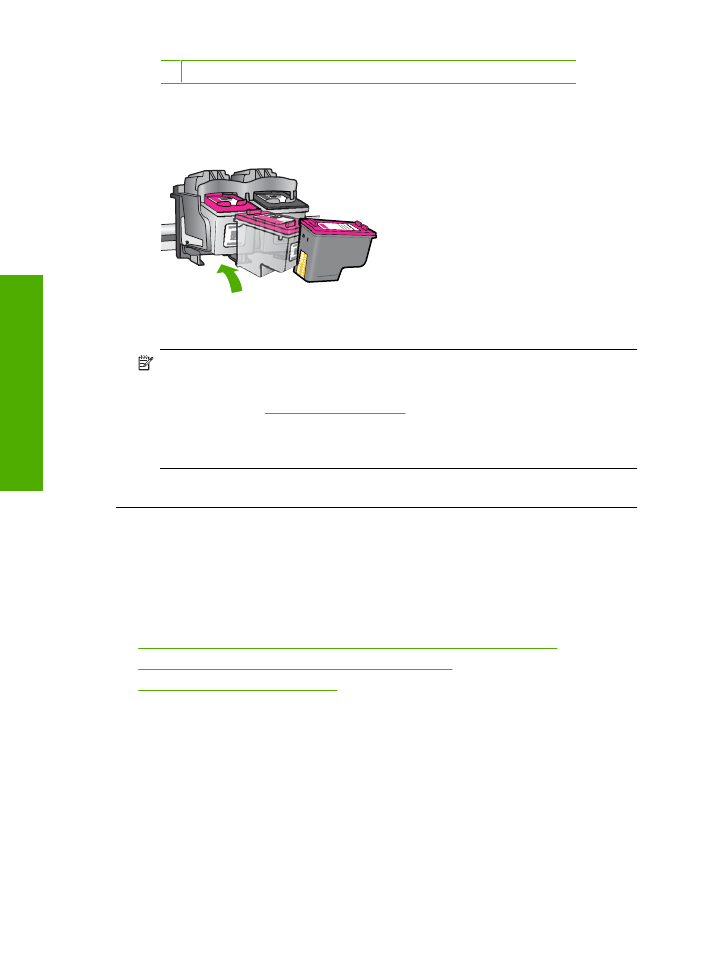
잉크 카트리지 문제
이 메시지는 어떤 카트리지가 문제를 일으키고 있는지 보여줄 수 있습니다. 그
런 경우, 다음 해결책에 따라 문제를 해결해 보십시오. 해결책은 가능성이 가장
높은 것부터 순서대로 정렬되어 있습니다. 첫 번째 해결책으로 문제를 해결하
지 못하면 문제를 해결할 때까지 남은 해결책을 계속 시도해 보십시오.
•
해결책 1: 잉크 카트리지를 분리한 다음 다시 끼워 넣으십시오.
•
해결책 2: 잉크 카트리지 접촉부를 청소합니다.
•
해결책 3: 잉크 카트리지 교체
해결책 1: 잉크 카트리지를 분리한 다음 다시 끼워 넣으십시오.
해결책:
잉크 카트리지를 제거했다가 다시 삽입한 후 제자리에 완전히 삽
입되고 잠겨졌는지 확인하십시오.
잉크 카트리지가 올바른 슬롯에 설치되어 있는지도 확인합니다.
잉크 카트리지가 올바로 설치되어 있는지 확인하려면
1.
제품의 전원이 켜져 있는지 확인합니다.
2.
잉크 카트리지 덮개를 엽니다.
인쇄 캐리지가 제품 중앙으로 이동합니다.
제 5 장
76
문제 해결
문제
해결
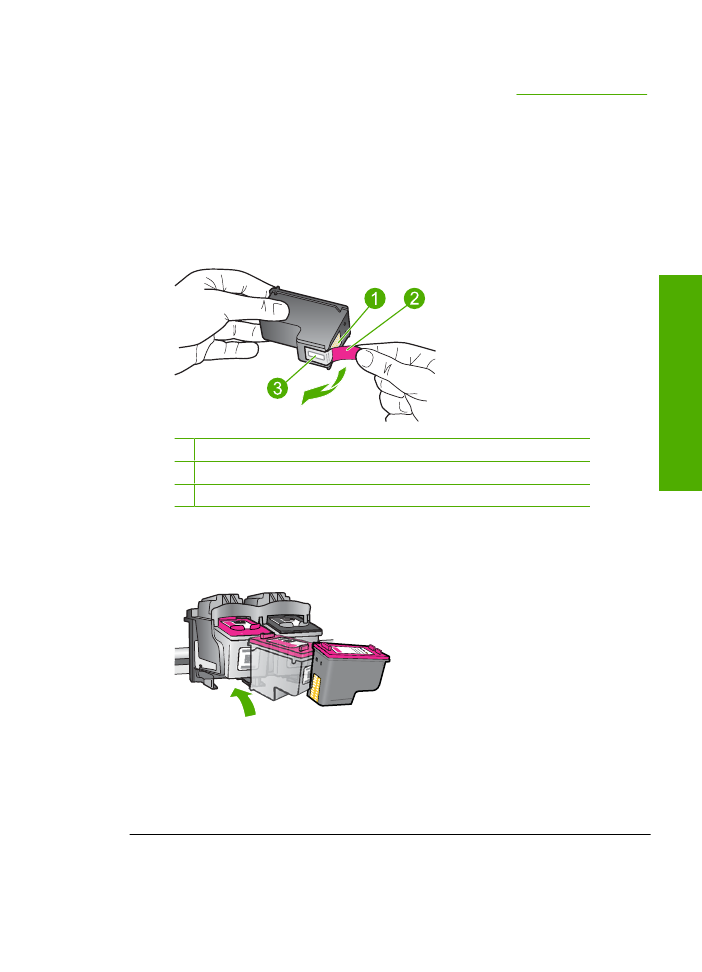
3.
제품에 올바른 잉크 카트리지를 사용하고 있는지 확인합니다. 호환되는
앙크 카트리지에 대한 자세한 내용은
26 페이지의 잉크 카트리지 주문
를 참조
4.
오른쪽 슬롯에서 흑백 잉크 카트리지를 제거합니다. 잉크 노즐이나 구리
색 접점은 만지지 마십시오. 잉크 노즐이나 구리색 접점이 손상되었는지
확인합니다.
투명 플라스틱 테이프를 제거했는지 확인합니다. 투명 플라스틱 테이프
가 계속해서 잉크 노즐을 덮고 있다면 분홍색 당김 탭을 사용하여 테이
프를 조심스럽게 제거하십시오. 전기 접점이 있는 구리색 테이프는 제거
하지 마십시오.
1
구리색 접점
2
분홍색 당김 탭이 있는 플라스틱 테이프(설치 전에 제거해야 함)
3
테이프 밑의 잉크 노즐
5.
잉크 카트리지를 오른쪽 슬롯 안쪽으로 다시 밀어 넣습니다. 그런 다음
잉크 카트리지가 소켓에 고정될 때까지 밉니다.
6.
왼쪽에 있는 컬러 잉크 카트리지에 대해 1, 2단계를 반복합니다.
원인: 표시된 잉크 카트리지가 제대로 설치되지 않았습니다.
이 해결책으로 문제를 해결하지 못하면 다음 해결책을 시도해 보십시오.
오류
77
문제
해결
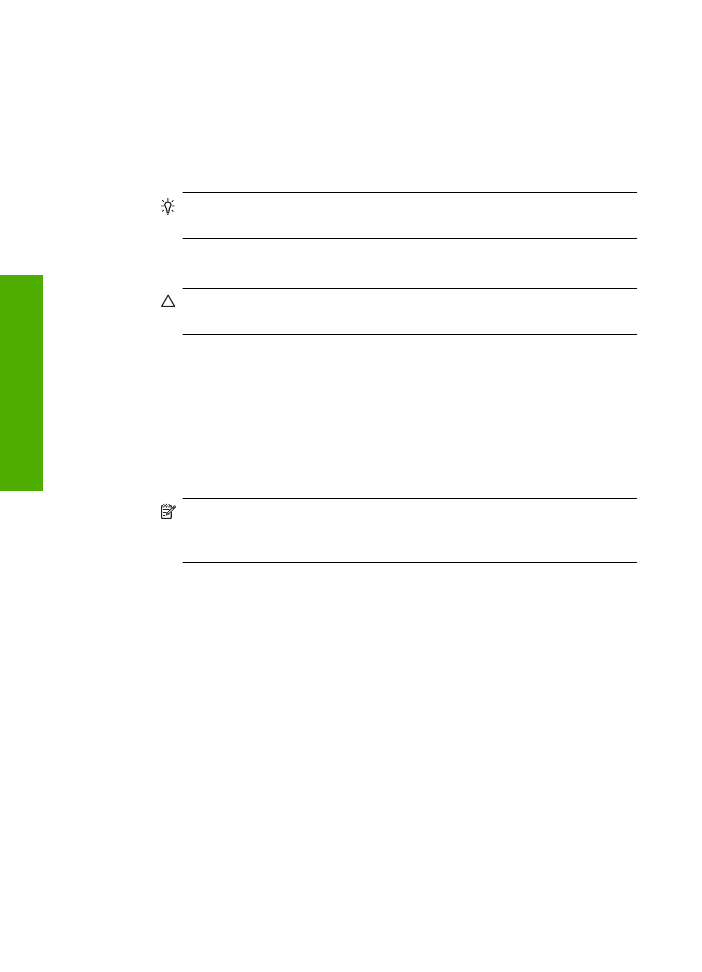
해결책 2: 잉크 카트리지 접촉부를 청소합니다.
해결책:
문제가 발생하고 있는 잉크 카트리지의 잉크 카트리지 접촉부를
청소합니다.
다음과 같은 용구가 준비되어 있는지 확인하십시오.
•
마른 면봉, 보푸라기 없는 천 또는 부스러지거나 섬유가 남지 않는 부드
러운 소재
추가 정보
커피 필터는 보푸라기가 없어 잉크 카트리지 청소에 적합
니다.
•
증류수, 여과수, 생수(수돗물은 오염 물질이 포함되어 있어 잉크 카트리
지가 손상될 수 있습니다).
주의
잉크 카트리지 접점을 청소할 때 플래튼 클리너나 알콜은 사용
하지 마십시오. 잉크 카트리지나 제품이 손상될 수 있습니다.
잉크 카트리지 접점을 청소하려면
1.
제품의 전원을 켜고 잉크 카트리지 덮개를 엽니다.
인쇄 캐리지가 제품 중앙으로 이동합니다.
2.
인쇄 캐리지가 유휴 상태가 되고 조용해질 때까지 기다린 다음 제품의 뒷
면에서 전원 코드를 뺍니다.
3.
잉크 카트리지를 가볍게 아래로 눌러 해제한 다음 앞으로 당겨 슬롯에서
빼냅니다.
참고
양쪽 잉크 카트리지를 동시에 제거하지는 마십시오. 한 번에 하
나씩 빼서 청소해야 합니다. 잉크 카트리지를
HP
프린터 외부에 30분
이상 두지 마십시오.
4.
잉크 카트리지 접점에 잉크나 잉크 찌꺼기가 남아 있지 않은지 확인합니
다.
5.
깨끗한 면봉이나 보푸라기 없는 천에 증류수를 적신 다음 너무 물기가 많
지 않도록 적당하게 짭니다.
6.
잉크 카트리지의 측면을 잡습니다.
7.
구리색 접점만 청소하십시오. 잉크 카트리지를 약 10분 동안 건조시키십
시오.
제 5 장
78
문제 해결
문제
해결
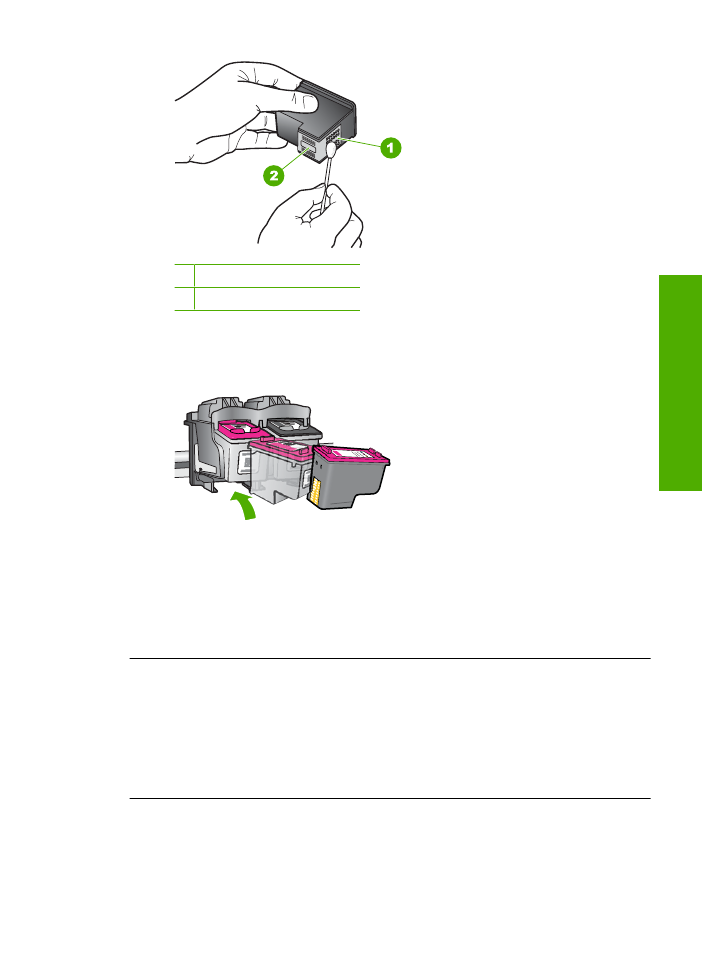
1
구리색 접점
2
잉크 노즐(청소하지 않음)
8.
HP
로고가 위에 있는 상태에서 잉크 카트리지를 잡고 슬롯에 다시 삽입
합니다. 잉크 카트리지가 제 위치에 고정될 때가지 밀어넣어야 합니다.
9.
필요한 경우 다른 잉크 카트리지에 대해서도 같은 작업을 반복합니다.
10.
잉크 카트리지 덮개를 닫고 제품의 뒷면에 전원 코드를 꽂습니다.
원인: 잉크 카트리지 접촉부를 청소해야 했습니다.
이 해결책으로 문제를 해결하지 못하면 다음 해결책을 시도해 보십시오.
해결책 3: 잉크 카트리지 교체
해결책:
문제가 발생 중인 잉크 카트리지를 교체합니다. 잉크 카트리지 중
하나만 문제가 있는 경우에는 이를 제거하고 잉크 백업 모드를 사용하여 인
쇄할 수도 있습니다.
원인: 잉크 카트리지 중 하나 또는 두 개 모두에 문제가 있었습니다.
오류
79
문제
해결
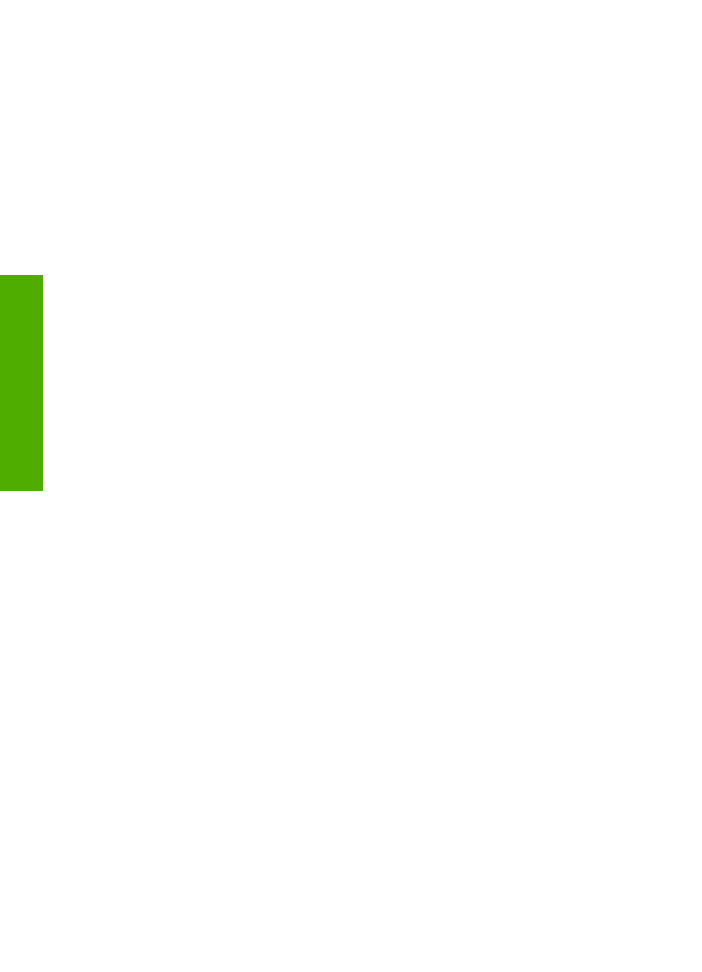
제 5 장
80
문제 해결
문제
해결
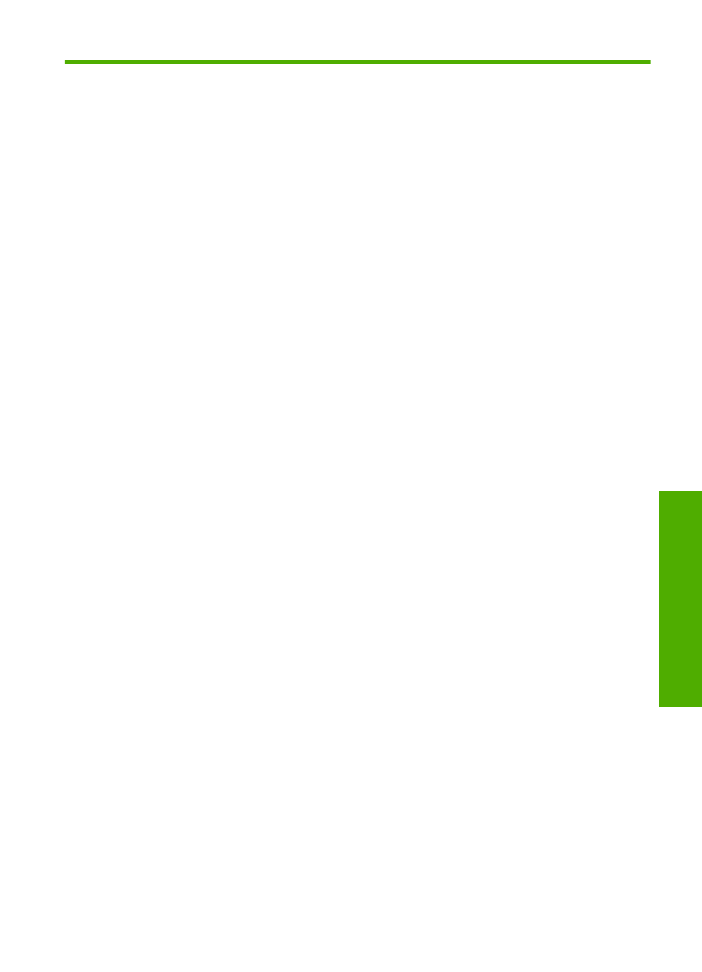
6
현재 작업 중지
HP
프린터에서 인쇄 작업을 중지하려면
▲
제어판에서 취소를 누릅니다. 인쇄 작업이 중지되지 않으면 취소를 다시 누
르십시오.
인쇄 작업을 취소하는 데 약간의 시간이 소요될 수 있습니다.
현재 작업 중지
81
현재
작
업
중지
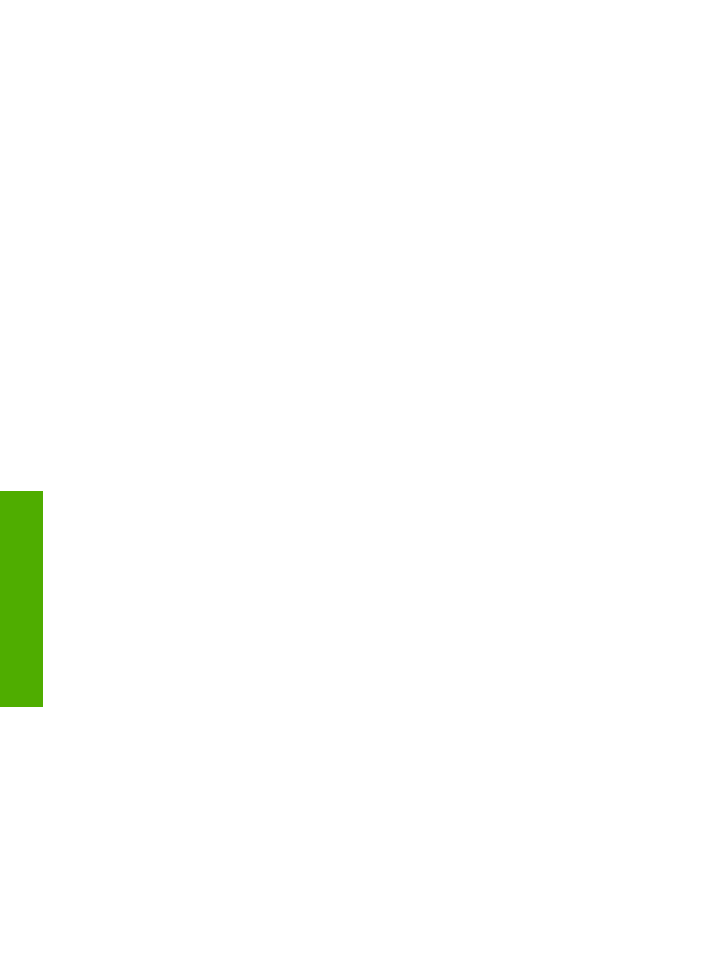
제 6 장
82
현재 작업 중지
현재
작업
중지
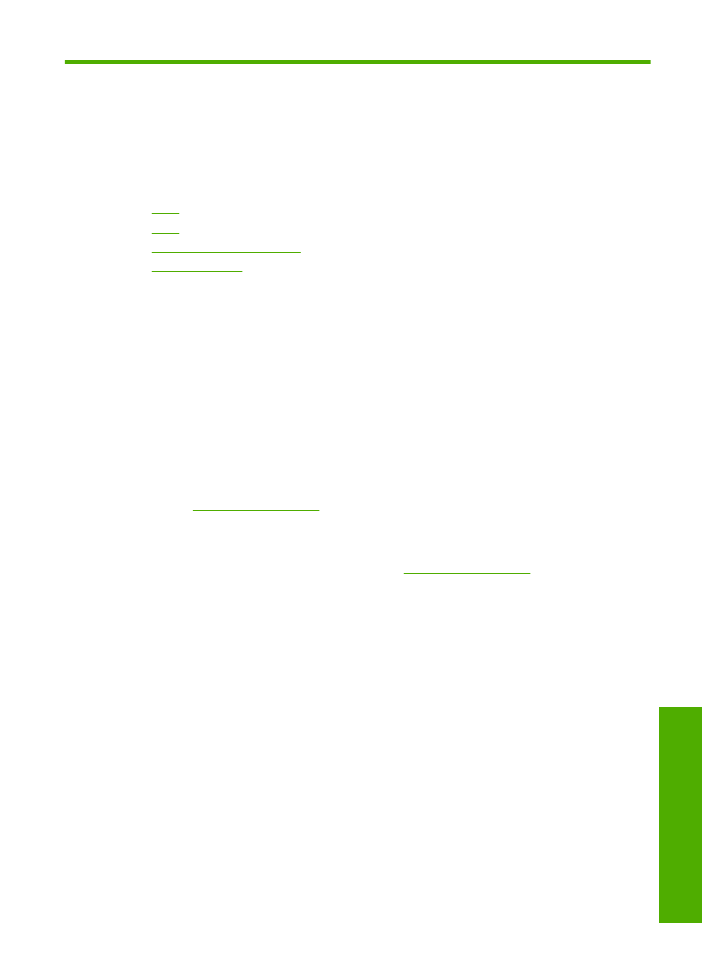
7